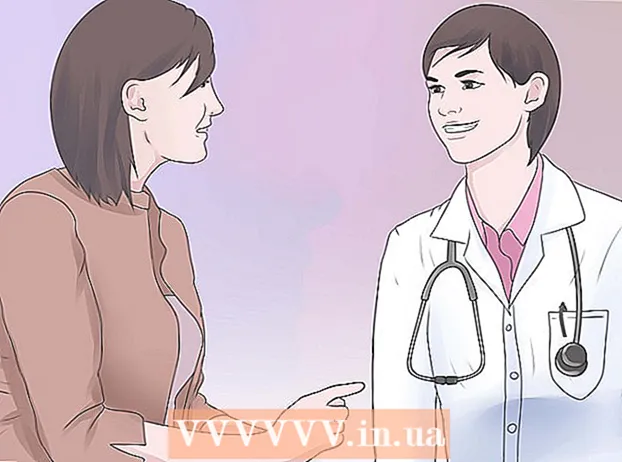Автор:
Louise Ward
Жасалған Күн:
10 Ақпан 2021
Жаңарту Күні:
1 Шілде 2024

Мазмұны
Бұл wikiHow сізге torrent файлдарын компьютерде табуға, жүктеуге және ашуға үйретеді. Торренттер - бұл қарапайым файл түрлері, оларда бейнелер немесе бағдарламалар сияқты үлкенірек, күрделі файлдарға қол жеткізу және жүктеу үшін қажетті ақпарат бар. Торрент файлын жүктегеннен кейін торрентті ашу үшін qBitTorrent сияқты торрент-клиентті пайдалануға болады, содан кейін торрентпен байланысты файл сіздің компьютеріңізге жүктеле бастайды.
Қадамдар
4-тен 1-бөлім: Торрент клиентін орнату
Торрент клиенттерінің қалай жұмыс істейтінін түсіну. Торрент-клиент (qBitTorrent немесе uTorrent сияқты) - бұл сіз жүктеген торрентті оқи алатын, торрент файлдарын жинап, сол деректерді компьютерге жүктей бастайтын бағдарлама.
- Бұл мақалада qBitTorrent торрент файлдарын ашу үшін қолданамыз. qBitTorrent жарнамаларды қолдамайды, сондықтан сіз torrent файлдарын жүктеу кезінде спам алмайсыз.

QBitTorrent веб-сайтын ашыңыз. Компьютеріңіздегі веб-шолғышта https://www.qbittorrent.org/download.php өтіңіз.
Жүктеу сілтемесін таңдаңыз. Амалдық жүйеге сүйене отырып, келесілердің бірін нұқыңыз:
- Windows көмегімен Басыңыз 64 биттік орнатушы Windows бөліміндегі «Айна сілтемесі» тақырыбының оң жағында. Егер сіздің компьютеріңіз 32 биттік амалдық жүйені қолданса, нұқыңыз 32 биттік орнатушы Мұнда. Егер сіз қандай опцияның қолайлы екенін білмесеңіз, компьютердің бит санын тексере аласыз.
- Mac-пен Басыңыз DMG Mac бөліміндегі «Айна сілтемесі» тақырыбының оң жағында.

Орнату файлының жүктелуін күтіңіз. Орнату файлы жүктеле бастағанға дейін жүктеу парағы деректерді жүктеу аяқталғаннан кейін 5 секунд күту керек.- Браузердің параметрлеріне байланысты сізге басу қажет болуы мүмкін Файлды сақтау (Файлды сақтау) немесе файлды жүктемес бұрын сақтау орнын таңдаңыз.

Жүктелген орнату файлын екі рет басыңыз. QBitTorrent орнату терезесі пайда болады.
QBitTorrent орнатыңыз. Компьютердің амалдық жүйесіне байланысты:
- Windows жүйесінде - Сіз басасыз Иә пайда болады, содан кейін экрандағы орнату нұсқауларын орындаңыз.
- Mac жүйесінде - qBitTorrent қосымшасының белгішесін сүйреп апарыңыз да, оны «Бағдарламалар» қалтасының төте жолына тастаңыз, содан кейін экрандағы нұсқауларды орындаңыз. Сізге qBitTorrent орнатыла бастағанға дейін жүктеуді тексеру қажет болуы мүмкін.
4-тен 2-бөлім: torrent файлдарын qBitTorrent-пен байланыстыру
QBitTorrent ашыңыз. Ашық көк фонда ақ «qb» пішіні бар qBitTorrent қосымшасының белгішесін нұқыңыз немесе екі рет нұқыңыз.
- Орнату аяқталғаннан кейін qBitTorrent ашылса, бұл қадамды өткізіп жіберіңіз.
Басыңыз Мен келісемін (Мен келісемін) сұрағанда. Сұрау тілқатысу терезесі жабылып, qBitTorrent терезесі ашылады.
Картаны басыңыз Құралдар (Құралдар) qBitTorrent терезесінің жоғарғы жағында. Ашылмалы мәзір пайда болады.
- Mac жүйесінде мәзірді нұқыңыз qBitTorrent ашылмалы мәзірді шығару үшін экранның жоғарғы сол жақ бұрышында.
Басыңыз Опциялар ... (Опциялар…) ашылмалы мәзірде орналасқан Құралдар. Параметрлер терезесі ашылады.
- Mac компьютерінде нұқыңыз Параметрлер ... Ашылмалы мәзірде (Custom ...) qBitTorrent Параметрлер терезесін ашу үшін.
Беттің ортасында орналасқан «Файл ассоциациясы» тақырыбына төмен қарай жылжытыңыз.

«QBittorrent for.torrent файлдарын пайдалану» құсбелгісін қойыңыз (qBittorrent файлын file.torrent көмегімен қолданыңыз). Бұл кез-келген жүктелген торрентті екі рет басқан кезде файлдың qBitTorrent-те ашылуын қамтамасыз етеді.- Егер бұл құсбелгі қойылса, онда сіз торрент іздеуді бастауға болады.

Басыңыз ЖАРАЙДЫ МА терезенің төменгі жағында. Параметрлер сақталғаннан кейін терезе жабылады. жарнама
4-тен 3-бөлім: Торренттерді табу
Торрентті желіде іздеңіз. Торрентті мәліметтер базасы жиі тоқтата тұру немесе алып тастауға байланысты тұрақсыз болғандықтан, сіздің ең жақсы таңдауыңыз іздеу жүйесімен торрент табу болып табылады:
- Google сияқты іздеу жүйесін ашыңыз (https://www.google.com/).
- Жүктегіңіз келетін файл атауын кілт сөздермен енгізіңіз торрент (сияқты HP принтер нұсқаулығы torrent).
- Түймесін басыңыз ↵ енгізіңіз табу.

Сайтты таңдаңыз. Іздеу нәтижелерінің тізімінде сіз іздеген файл атауына ұқсас сілтемені басыңыз.
Торрент мәліметтерін тексеріңіз. Торрент сайтына барғаннан кейін, сіз дұрыс файлды таңдағаныңызға көз жеткізу үшін торренттің атауын және егжей-тегжейлерін («туралы» немесе «мәліметтер») тексеруіңіз керек.
- Әдетте бұл бөлімге тіл, торренттің файл өлшемі және т.б. сияқты ақпарат қосылады.
«Тұқым» саны «Сүлік» санынан жоғары торрент іздеңіз. Егер белгілі бір торрентте сүліктер саны (немесе «тең») көп болғанда (немесе өте аз) тұқымдар болмаса, онда сіз торрент файлын жүктей алмайсыз.
- Бірнеше тұқым болса да, сіз файлды қалыпты жылдамдықпен жүктей алмайсыз.
Торрент туралы шолуларды немесе пікірлерді оқыңыз. «Пікірлер» немесе «Пікірлер» бөлімі, әдетте, торрент мәліметтеріне жақын орналасқан. Сіз зиянды файлдарды немесе бүлінген торренттерді кездейсоқ жүктемегеніңізге көз жеткізу үшін осы пікірлерді тексере аласыз.
Қажет болса, басқа қолайлы торрент іздеуді жалғастырыңыз. Жүктегіңіз келетін торрентті тапқаннан кейін, жүктеуді жалғастыра аласыз. жарнама
4-тен 4-бөлім: Торренттерді жүктеу және ашу
Торрентті «ашу» дегенді түсіну керек. Жүктелгеннен кейін, сіз оның мазмұнын сөзбе-сөз көру үшін торрентті «аша» алмайсыз, бірақ торрент файлын құрылғыңызға жүктеуді жалғастыру үшін qBitTorrent-те торрентті аша аласыз.
- Торрент кодын көру үшін Notepad ++ сияқты жетілдірілген мәтіндік редакторды қолдануға болатынымен, сіз жай ғана кодталған тіл немесе оқылмаған машина болады.
Торренттің «Жүктеу» батырмасын табыңыз. Торрент жүктеу үшін қолданып отырған веб-сайтыңызға байланысты «Жүктеу» түймешігі әр түрлі болады, сондықтан торренттің астынан немесе жанынан бір нәрсе іздеңіз, сонда ол Жүктеу немесе оң жақтағы төмен көрсеткі. Торрент сіздің компьютеріңізге жүктеле бастайды.
- Кейбір жағдайларда сізге тек торренттің атауын басу немесе сілтемені басу қажет .torrent файлы (file.torrent).
- Көрсеткілерді немесе жүктеу батырмаларын жыпылықтаудан сақ болыңыз, себебі бұл сізді алдау үшін жасалған жарнамалар.
- Браузердің параметрлеріне байланысты сізге басу қажет болуы мүмкін Файлды сақтау немесе файлды жүктемес бұрын оны қайда сақтау керектігін таңдаңыз.
Торрент файлын компьютерден табыңыз. Торрент файлы орналасқан каталогқа өтіңіз.
- Көптеген компьютерлерде әдепкі жүктеу қалтасы әдетте аталады Жүктеулер және File Explorer (Windows) немесе Finder (Mac) терезесінің сол жағында орналасқан.
Торрент файлын екі рет басыңыз. Сіз qBitTorrent файлын .torrent кеңейтілімімен автоматты түрде ашатын етіп орнатқандықтан, торрент qBitTorrent терезесінде ашылуы керек.
Торрент файлының қай жерде жүктелетінін өзгертіңіз. Егер сіз өзіңіздің torrent файлыңыз жүктелетін каталогқа ауысқыңыз келсе, қалқымалы терезеде сізге қажет:
- Терезенің ортасындағы «Сақтау» мәтіндік өрісінің оң жағындағы қалта белгішесін басыңыз.
- Басыңыз Қалтаны таңдаңыз жақсы Таңдау (Қалтаны таңдаңыз).
Басыңыз ЖАРАЙДЫ МА терезенің төменгі жағында. Параметрлер сақталғаннан кейін, torrent файлы жүктеле бастайды.
Торрент файлын жүктеуді күтіңіз. Жүктеу барысын qBitTorrent терезесінің ортасында торрент атауының оң жағында көруге болады.
- Егер «Құрдастар» бағанындағы сан «Тұқымдар» бағанындағы саннан көп болса, торрент жүктеу үшін ұзақ уақыт алады және керісінше.
Торрент файлдарын қарау. Жүктеу аяқталғаннан кейін файлды қарау үшін жүктеу қалтасына кіруге болады:
- Тінтуірдің оң жағын нұқыңыз (немесе басып тұрыңыз Бақылау qBitTorrent ішіндегі торрент атауын таңдап, Mac) басыңыз.
- Басыңыз Мақсатты қалтаны ашыңыз Ашылмалы мәзірде (тағайындалған қалтаны ашу).
Кеңес
- Кейбір torrent файлдарын ашу үшін көбінесе белгілі бір бағдарлама қажет. Мысалы, егер сіз ISO файлын торрент арқылы жүктесеңіз, оны қолданар алдында алдымен ISO кескінін орнатуыңыз керек.
- Торрент файлын жүктеу үшін кем дегенде уақытты «себу» арқылы сыпайы болыңыз. Жүктеп алғаннан кейін торрентті торрент клиентінің кезегінде отыруға рұқсат етіңіз.
- Торрент файлын жүктейтін адамдар «сүлік» немесе «тең» нөмірін, ал торрент мазмұнын жүктейтін адамдар торренттің «тұқым» нөмірін білдіреді.
Ескерту
- Торренттерді өздігінен жүктеу және пайдалану заңсыз емес болғанымен, торренттер көбінесе пираттық фильмдер мен бағдарламалық жасақтамаға қол жеткізу үшін қолданылады. Егер сіз Интернеттегі заңсыз мазмұнды жүктеуден аулақ болсаңыз, онда сіз бұл ақпаратты торрент арқылы жүктеуден аулақ болуыңыз керек.
- Торрентті басқа біреу жүктейді, сондықтан файл сіздің компьютерде жұмыс істемеуі мүмкін.
- Егер сіз сертификатталған (немесе ақылы) бағдарламалық жасақтаманы немесе белгілі бір авторлық құқықпен қорғалған материалды ақысыз жүктеу үшін торрент қолдансаңыз, сіздің IP-мекен-жайыңыз сақталуы мүмкін және тоқтата тұру немесе тоқтату туралы хабарлама болуы мүмкін Интернет провайдеріне жіберілді. Егер сіз мұны белгіленген саннан көп рет бұзған болсаңыз, онда сіздің операторыңыз бұл қызметті пайдалануға рұқсат беруден бас тартуы мүмкін.